Opciones de Lands Design
Lands Design permite al usuario personalizar el funcionamiento de la aplicación modificando una serie de opciones y preferencias.
Esta configuración de opciones afecta a todos los documentos de Lands cuando se inicia el programa.
Después de ejecutar el comando laOpciones, aparecerá el cuadro de diálogo Opciones de Lands Design con diferentes fichas. Cada ficha muestra una sección con las opciones disponibles:
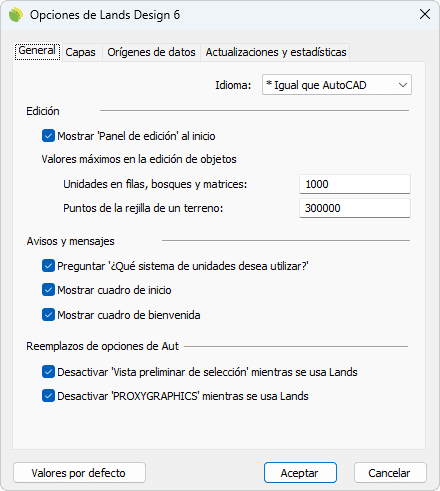
Cuadro de diálogo Opciones de Lands Design, ficha General
General
La ficha general se divide en tres secciones:
- Idioma: el usuario puede escoger el idioma de la interfaz de Lands Design entre los idiomas en que Rhino se haya instalado en el equipo. Lands Design está disponible en 6 idiomas: inglés, francés, alemán, italiano, español y chino (simplificado). Reinicie Lands Design después de cambiar el idioma.
- Edición: permite modificar opciones que afectan a la edición de objetos:
- Actualización automática: activa o desactiva la actualización automática de los objetos de Lands Design en el dibujo.
- Mostrar Panel de edición al inicio: permite escoger si se va a abrir el Panel de edición cada vez que se inicie Lands.
- Valores máximos en la edición de objetos: defina las unidades máximas para filas, bosques y matrices. También define el número máximo de puntos de rejilla en terrenos.
- Avisos y mensajes: seleccione si desea ver el cuadro de inicio, el cuadro de bienvenida o que se le solicite "¿Qué sistema de unidades desea usar?" al iniciar Lands Design.
Capas
Esta ficha define el nombre y el color de las capas que Lands Design creará para cada tipo de objeto al insertarlos en el modelo, y todavía no hay ninguna asignación de capa en Propiedades de documento (Opciones de Rhino > Propiedades de documento > Lands Design > Capas) para ese tipo de objeto.
Cuando el botón que hay junto a cada tipo de objeto esté desmarcado, el elemento de Lands se creará en la capa asignada de acuerdo con las Propiedades del documento.
Las asociaciones tipo de objeto-capa establecidas en el dibujo actual también se pueden consultar en la ficha Capas, en Propiedades del documento, en la parte inferior del Panel de edición.
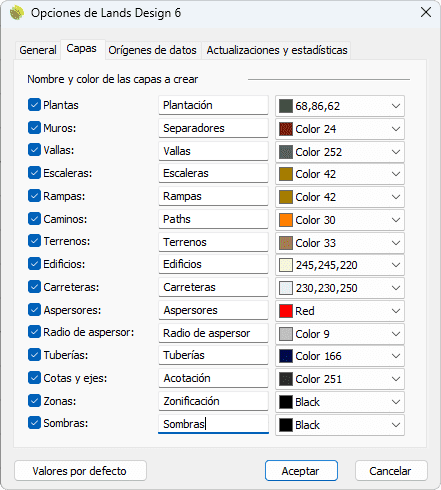
Cuadro de diálogo Opciones de Lands Design, ficha Capas
Orígenes de datos
Bloques de mobiliario urbano
Esta ficha le ayuda a administrar los directorios donde se almacenan los bloques de Lands y otros bloques.
Haga clic en el botón Nuevo... para abrir el diálogo de origen de datos y crear un nuevo directorio. Defina el nombre y la ubicación del directorio.
Haga clic en el botón Cambiar... para editar el nombre y la ubicación del directorio, y en el botón Eliminar... para eliminarlo de la lista.
Carpeta de contenido centralizado
Esta opción permite seleccionar una carpeta compartida en una ruta de red para compartir contenido (texturas de plantas, fotos, cambios en la base de datos) con otros miembros de su equipo. Si esta ruta está en blanco, Lands creará el contenido localmente en el PC actual.
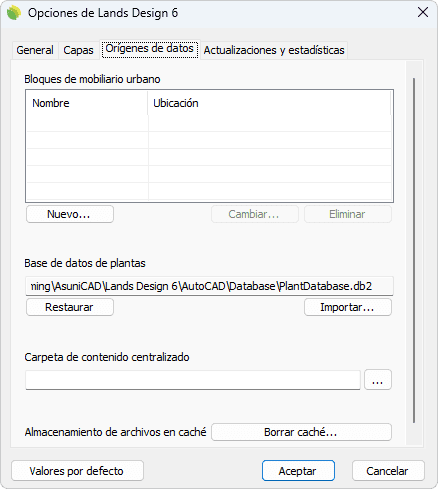
Cuadro de diálogo Opciones de Lands Design, ficha Orígenes de datos
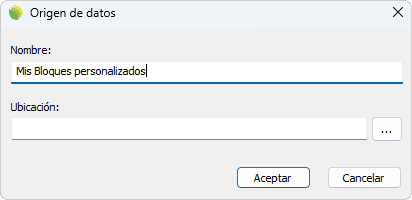
Diálogo Origen de datos
Opciones de Lands Design en Opciones de Rhino
Las opciones de Lands Design también están disponibles desde: